
В данной статье вы узнаете как можно быстро и просто перенести адресную книгу с телефона Android на iPhone в три клика используя аккаунт Google и самое главное моя инструкция актуальная на 2022 год!
Всем привет! По заявке одного из моих читателей записываю интересную заметку на тему как можно перенести контакты с телефона Анройд на телефон Айфон. Вопрос возник после того как мы с ним перенесли на новый айфон все данные чатов whatsapp по моей инструкции.
Содержание скрыть
Перенос адресной книги через Google аккаунт
Для переноса контактов между телефонами Android и iPhone нужно использоваться стандартные средства и функционал от разработчиков Google который все уже давным давно предусмотрели, нам остается лишь выполнить их рекомендации и радоваться что о таких проблемах разработчики уже давно позаботились.
Как перенести контакты с Android на iPhone: быстро и просто
Настройки на телефоне Android
Для переноса контактов нам необходимо убедиться что в облако Google Drive синхронизировалась последняя версия адресной книги телефона
- Заходим в настройки телефона
- Ищем меню Учетные Записи
- Управление Учетными записями
- Выбираем нашу учетную запись
- Заходим в меню Синхронизация учетной записью
- Проверяем что синхронизация была недавно (если она была давно или выключена, выключите и включите переключатель напротив нужных пунктов

Таким образом мы в облако Гугл синхронизировали данные с нашего телефона, теперь можно приступить к настройке синхронизации на iPhone
Настройки на телефоне iPhone
Разработчики из компании apple позаботились о своих пользователях которые решили с комфортом перейти с Андройда на Айфон и уже подготовили на нас свой функционал который без особых сложностей перенесет не только адресную книгу но календарь с заметками.
- Заходим в Настройки
- Открываем меню Контакты
- Переходим в меню Учетные данные
- Нажимаем на меню Новая учетная запись
- Выбираем сервис Google
- Вводим логин и пароль от учетной записи с Андройда
- Ставим переключатели что хотим синхронизировать
- Смотрим свою Адресную книгу и радуемся перенесенным контактам.

Вот таким образом мы очень быстро, а главное просто перенесли контакты между телефона Android и iPhone
Переносим контакты с помощью Google Диска
Следующий способ каким можно сделать бекап и перенести контакты с iPhone на Android без каких-либо проблем используя Google Диск.
Устанавливаем приложение Гугл диска на iphone и включаем функцию резервного копирования на iPhone, которая автоматически создает резервные копии и сохраняет все ваши контакты на в облако Гугл, чтобы мы смогли открыть их на своем новом устройстве Android с помощью существующей учетной записи Google и сохранить в своей телефонной книге.
Действия на телефоне iPhone
- Установка приложения Google Drive на iPhone
- После установки откройте Google Диск и откройте левую боковую панель. Нажмите на Настройки.
- Затем нажмите на кнопку Резервное копирование
- Нажмите “Контакты” и включите переключатель рядом с пунктом “Резервное копирование в контакты Google”.
- Вернитесь назад и выберите события, фотографии и видео. (Включите, если хотите, или выключите, если нет).
- Нажмите на кнопку Резервное копирование.
- ждем завершения резервного копирования.
- Все!

Действия на телефоне Android
- Откройте настройки и нажмите на Учетные записи
- В этом разделе учетной записи нажмите “Добавить учетную запись” и добавьте ту же учетную запись Google, в которой вы создали резервную копию своих контактов.
- После добавления нажмите на Синхронизировать учетную запись. И включите переключатель рядом с Контактами.
- Готово, теперь откройте приложение “Контакты”, и вы увидите все свои контакты, которые ранее были на iPhone.
Платные варианты переноса контактов между телефонами iPhone и Android
Если вы человек который не считает деньги, то можете воспользоваться сторонними программными решениями которые сделают все работу за Вас. Я не скажу что они это сделают быстрей и лучше чем сам google, но как говорится хозяин барин!
MobileTrans
MobileTrans – суббренд технологии Wondershare, представляет собой программное приложение, ориентированное на простую передачу данных между мобильными устройствами.
MobileTrans передает более 15 типов данных, включая сообщения, фотографии, контакты, видео, документы в формате doc или pdf и т.д. Между Android, Windows и iPhone всего одним щелчком мыши. С помощью MobileTrans можно легко перенести контакты с iPhone на Android

- Загрузите приложение MobileTrans на Android
- Выберите способ передачи – “Передача из iCloud”,
- В открывшемся поле авторизуйтесь введя свой Apple ID
- На следующей вкладке выберите, какие данные вы хотите передать. Нажмите на Контакты ( вы можете дополнительно выбрать дополнительные параметры, такие как календарь, фотографии, напоминание и т.д. )
- Подтверждаем наш выбор
- Поздравляем, вы успешно перенесли свои контакты iCloud на Android.
My Contacts Backup
Это тоже платное приложение которое поможет скопировать все наши контакты с айфона на андройд. My Contacts Backup приложение для резервного копирования контактов которое создает файл в формате VCF контактов, о которых мы говорили ранее. Этот файл VCF хранится на вашем iPhone, и вам необходимо отправить этот файл VCF по электронной почте на ваше устройство Android. После получения электронного письма на вашем устройстве Android вам необходимо загрузить его, и, наконец, вы успешно перенесли свои контакты с iPhone на Android

- Загрузите и установите приложение My Contacts Backup на iPhone
- Откройте приложение, и вам будет предложено предоставить разрешение вашим контактам. (соглашаемся и нажимаем на кнопку Ок)
- Нажмите на кнопку резервного копирования в открывшемся окне.
- Нажмите на электронную почту и введите адрес электронной почты, на который вы хотите отправить этот файл (введите свой адрес электронной почты). Файл VCF будет автоматически прикреплен к электронному письму.
- На Android открываем почту куда отправили VCF файл
- Загружаем файл на телефон
- Откройте приложение “Контакты” и заходим в меню Настройки.
- Открываем меню Импорт. Выбираем файл VCF
- Все ваши контакты будут успешно импортированы на ваше устройство Android.
Видео Инструкция
Куда же мы без видео инструкции в которой я покажу весь процесс переноса чатов с телефона Андроид на телефон Айфон.
Вывод
Сегодня мы с Вами научились:
- переносить контакты с андроид на айфон
- скачать контакт с андроид на айфон
- перекинуть контакты с айфона на андроид
- перенести телефонную книгу с android на iphone
Источник: nibbl.ru
Как перекинуть контакты с Андроида на Айфон
Рано или поздно человеку приходится менять смартфон. Нередко взамен приевшемуся Андроиду люди выбирают Айфон. Однако в процессе переноса данных возникает много вопросов, которые не удается сразу же решить. В частности, не совсем понятно, как перенести контакты с Android на iPhone. Однако ничего сложного в этом нет.
Тем более что существует несколько способов переноса.
Как перенести контакты на Айфон с помощью учетной записи Gmail
Тот, кто долгое время пользовался смартфоном на базе операционной системы Андроид, прекрасно знает, насколько плотно в ОС интегрированы сервисы Google. К примеру, на Android каждый человек обязан зарегистрировать Гугл-аккаунт. Для него настраивается синхронизация самых разных параметров, включая контакты:
- Откройте настройки смартфона на базе Андроид.
- Перейдите в раздел «Google».
- Выберете интересующий аккаунт.
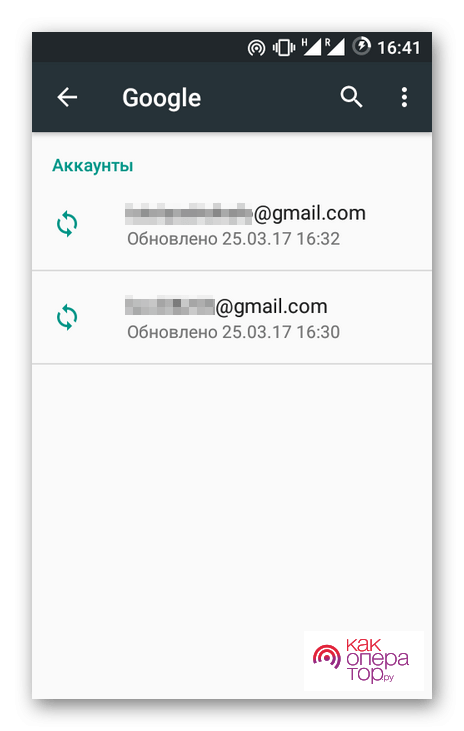
- В настройках синхронизации отметьте пункт «Контакты».
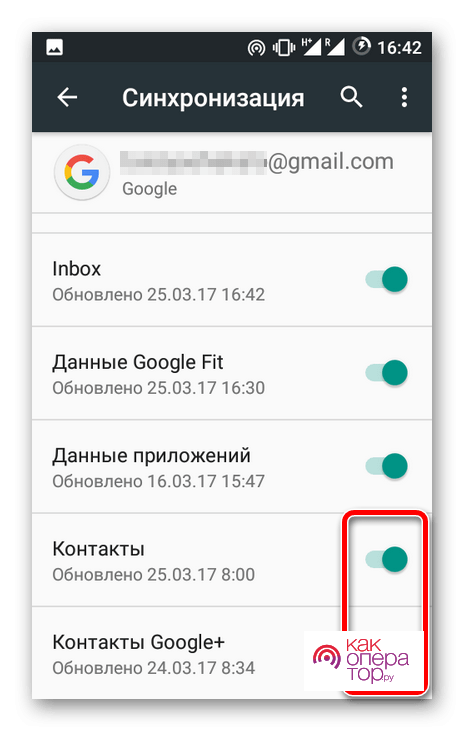
- Сохраните изменения.
Теперь номера из телефонной книжки будут следовать за вами вне зависимости от того, каким устройством вы пользуетесь. Контакты отобразятся даже на компьютере, если будет пройдена авторизация в одном из сервисов Google.
Но вернемся к Айфону. Устройства Apple не требуют обязательной синхронизации с Гугл. Поэтому многие пользователи просто забывают о том, что контакты уже были сохранены. Кроме того, на Apple iPhone необходимо выполнить несколько простых настроек, иначе записи телефонной книги не отобразятся:
- Откройте настройки Айфона.
- Перейдите в раздел «Почта, адреса, календари».
- Нажмите «Добавить учетную запись».
- Выберете «Google».
- Пройдите авторизацию под существующим Гугл-аккаунтом.
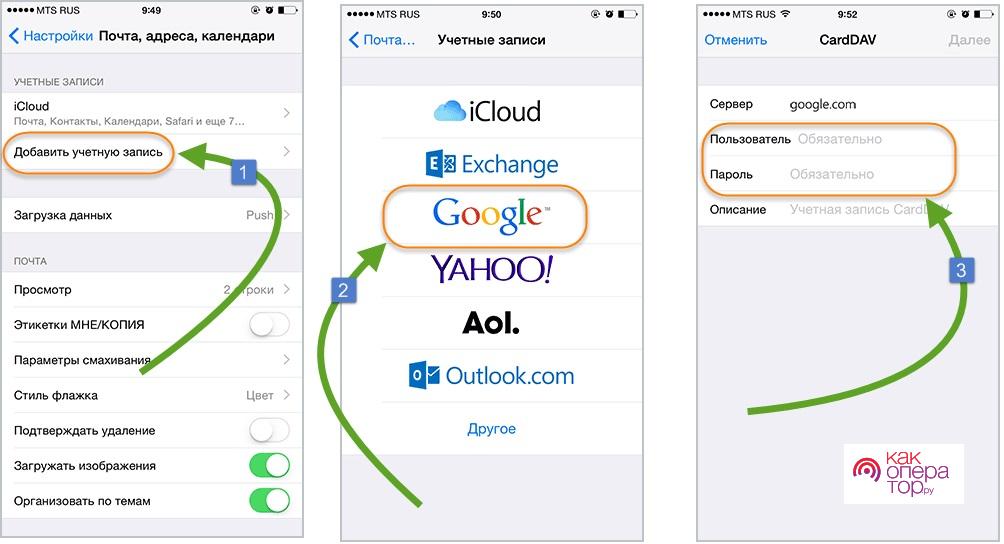
На этом процесс переноса контактов можно считать законченным. Включив синхронизацию, пользователь получит на свой Айфон все номера, записанные ранее в телефонной книжке. Вручную ничего переписывать не придется, поэтому данный метод рассматривается в первую очередь.
Помните, что если синхронизация не была включена на Андроиде, и в настоящий момент не активирована на Apple iPhone, контакты не будут перенесены.
Как перенести контакты с Android на iOS с помощью приложения Move to iOS
Неплохой способ, который подразумевает использование функции Move to iOS, которая интегрирована в каждый Айфон. Опция представляет собой упрощенный вариант переноса данных. При переезде с Андроида на Айфон переносятся не только мультимедийные файлы, но и контакты. От пользователя требуется лишь внимательно следовать за каждым шагом из инструкции:
- Установите на Android приложение Move to iOS, доступное в Google Play.
- Включите новый Айфон.
- Пройдите первичную настройку.
- Выберете пункт «Перенести данные с Android».
- Запомните код, который появится на экране.
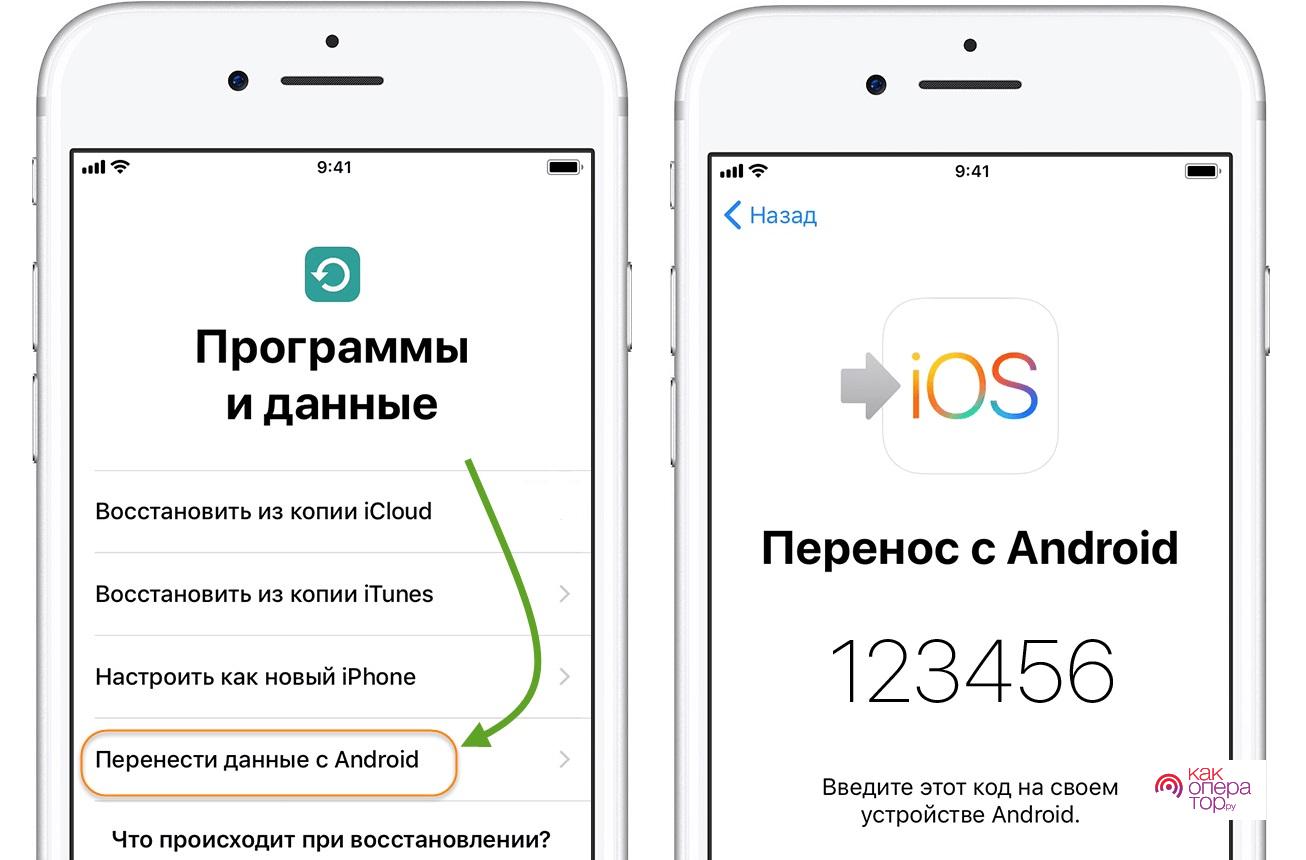
- Откройте Move to iOS на старом смартфоне.
- Нажмите «Продолжить» и примите условия пользовательского соглашения.
- На странице «Найдите код» нажмите кнопку «Далее» и введите цифры, которые ранее высветились на экране Айфона.
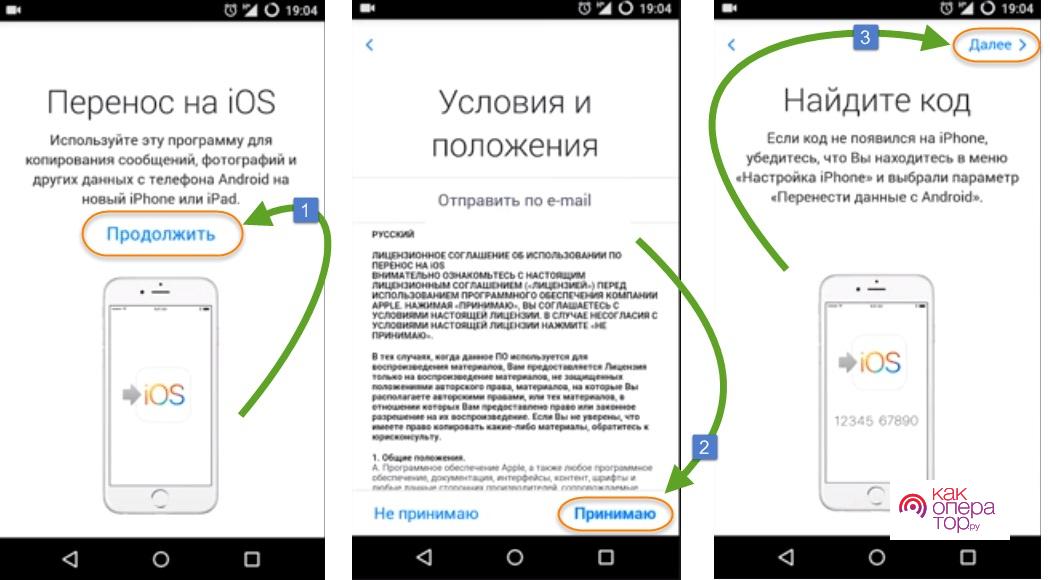
- Укажите тип информации, необходимой для переноса, а затем кликните «Далее.
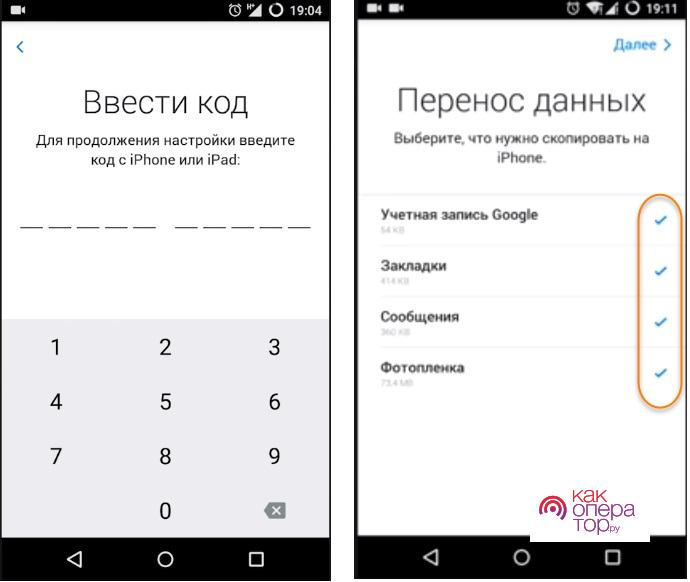
- Дождитесь окончания процесса.
Если ранее Айфон уже был активирован, придется выполнить сброс до заводских настроек и заново активировать его. Но лучше просто воспользоваться другим методом.
Перенос информации будет осуществляться через Wi-Fi. Поэтому оба телефона должны заранее подключиться к интернету. Также следует понимать, что процесс займет некоторое время, продолжительность которого зависит от объема данных и скорости соединения.
Перенос контактов с помощью SIM карты
Пожалуй, это самый простой вариант, который только можно придумать. Ни для кого не секрет, что для доступа к услугам связи у владельца смартфона должна быть SIM-карта. Этот пластиковый компонент не только позволяет совершать звонки, отправлять сообщения и пользоваться интернетом, но и дает возможность сохранять номера.
Следовательно, человек, который сохранял номера в память SIM-карты, может не беспокоиться относительно переноса контактов. Все они отобразятся на Айфоне и любом другом мобильном устройстве. Но если контактные данные сохранялись во внутреннюю память Андроид, их нужно предварительно поместить на симку:
- Откройте приложение «Контакты».
- Нажмите кнопку в виде трех точек.
- Выберете «Экспорт на SIM-карту».
- Укажите интересующие номера.
- Подтвердите выполнение операции.
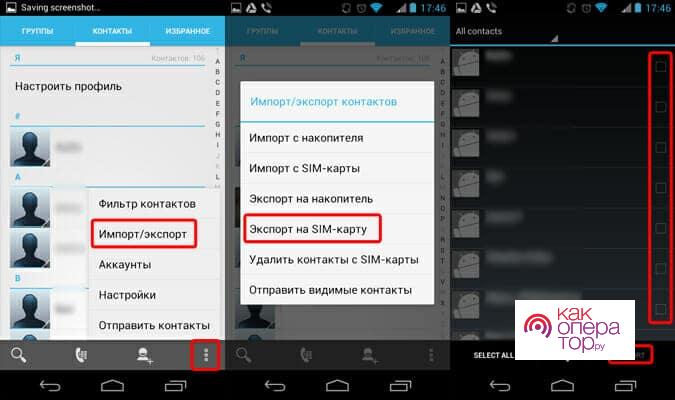
Учтите, что в зависимости от версии операционной системы Андроид и марки телефона названия пунктов меню могут отличаться. Если вам удастся осуществить перенос, все контакты отобразятся на Айфоне.
Экспорт в файл с телефонными записями
Альтернативный вариант, который прекрасно подойдет тем, кому не удалось осуществить задуманное одним из ранее рассмотренных способов. Функционал Андроид позволяет экспортировать контакты в отдельный файл формата VCF (VCard). В дальнейшем его можно беспрепятственно отправить на Айфон.
Полная инструкция выглядит следующим образом:
- Откройте «Контакты».
- Выберете «Экспорт контактов».
- Вместо SIM-карты укажите внутренний накопитель или SD-карту.
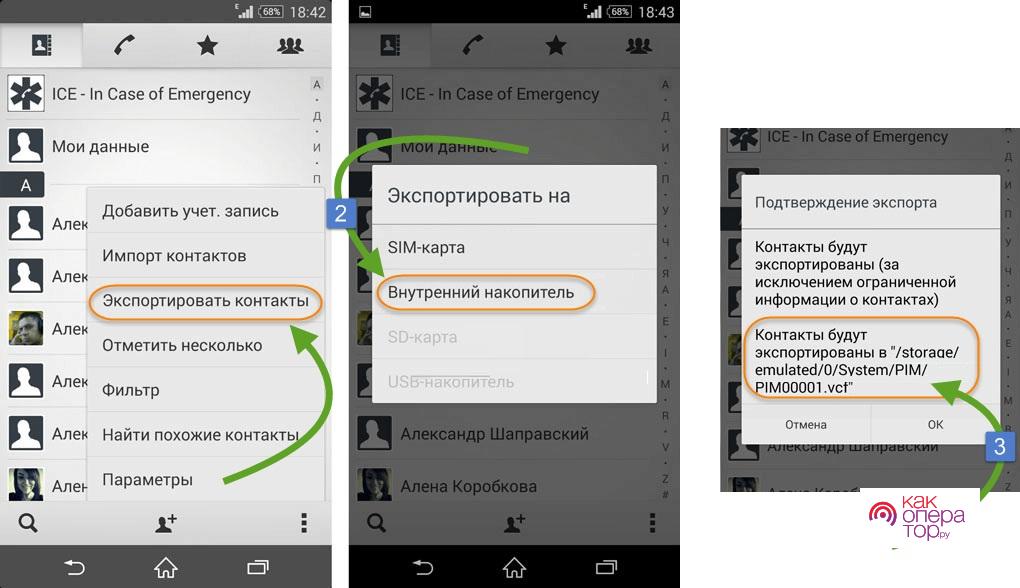
- Подтвердите выполнение операции.
- Отправьте VCard любым удобным способом. Например, через электронную почту.
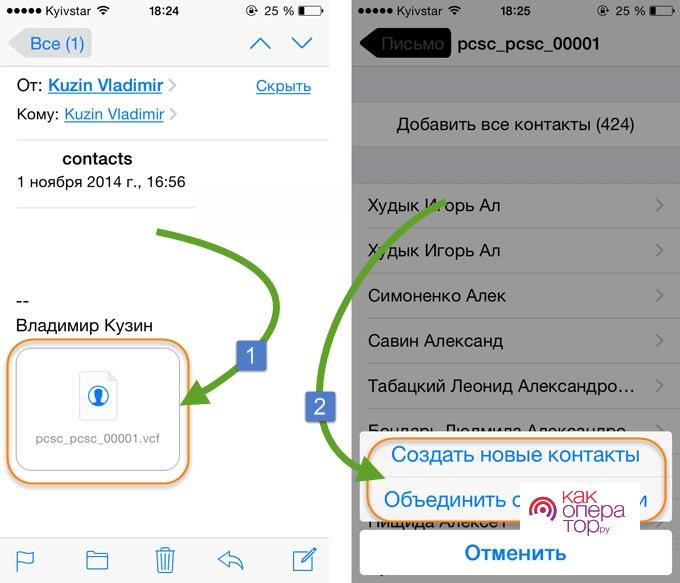
- Откройте полученный файл на Айфоне и подтвердите сохранение новых контактов.
Если все сделано верно, номера отобразятся во внутренней памяти iPhone, а также будут доступны для совершения звонков и отправки СМС.
Как перебросить контакты с Андроида на iPhone по Bluetooth или вайфай
И смартфоны на базе операционной системы Android, и Apple iPhone обладают датчиками беспроводной связи Bluetooth и Wi-Fi. Все это способно помочь в процессе переноса контактов с одного устройства на другое.
Операция выполняется аналогично предыдущему методу. То есть сначала пользователю необходимо создать VCF-файл, куда будут помещены все номера. Далее он может выбрать любой варианты. Не обязательно в его качестве должна выступать электронная почта. Можно спокойно отправить контакты как через блютуз, так и при помощи вайфай.
Аналогично с этим становится возможной передача VCard при помощи социальных сетей и мессенджеров. Не важно, используется человеком WhatsApp, Telegram, VK или FaceBook. Любая из приведенных в качестве примера площадок предполагает наличие функции передачи данных, которая пригодится в ситуации с переносом контактов.
С помощью специальных приложений
Проблема переноса контактов с Андроид на Айфон возникает у многих пользователей. Разработчики мобильного софта озаботились ей давно, поэтому сейчас они могут предложить массу способов, как перекинуть номера с одного телефона на другой при помощи специальных приложений.
Среди наиболее популярных программ переноса необходимо выделить следующие:
- Немедленная передача контакта (CyberValue LLC);
- Easy Backup;
- MCBackup.
Также в магазинах приложений есть куча других подобных программ. Все они работают одинаково, поэтому рассмотрим алгоритм на примере софта от студии CyberValue LLC.
- Скачайте и установите приложение на оба телефона.
- Запустите программу на старом устройстве.
- Выберете опцию передачи контактов.
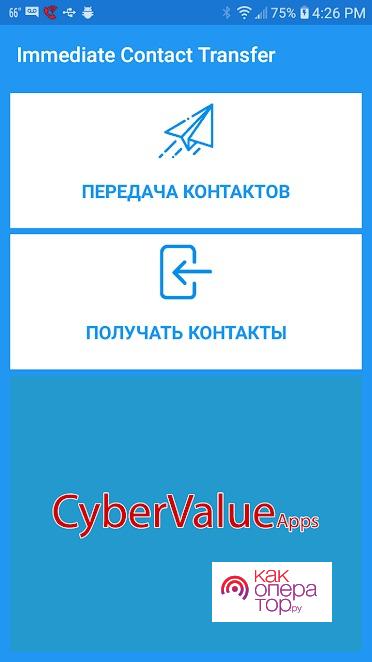
- Отметьте интересующие номера, а затем перейдите к следующему этапу.
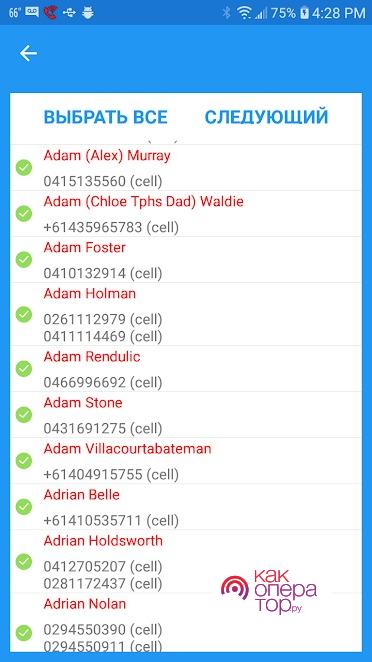
- Укажите способ передачи. «Через приложение», если прога установлена на Айфоне или «По электронной почте», если приложение есть только на Андроиде.
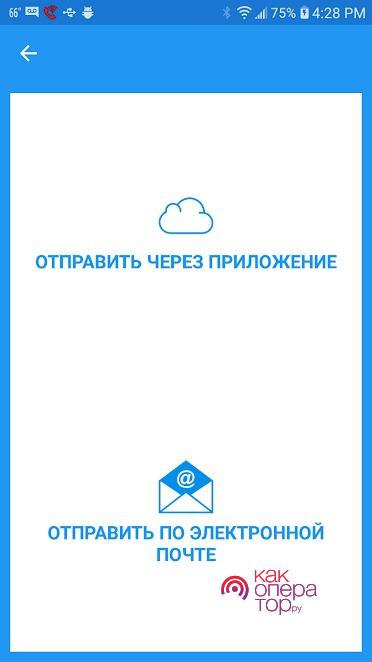
- В случае выбора первого варианта нужно запомнить цифры, которые появятся на экране.
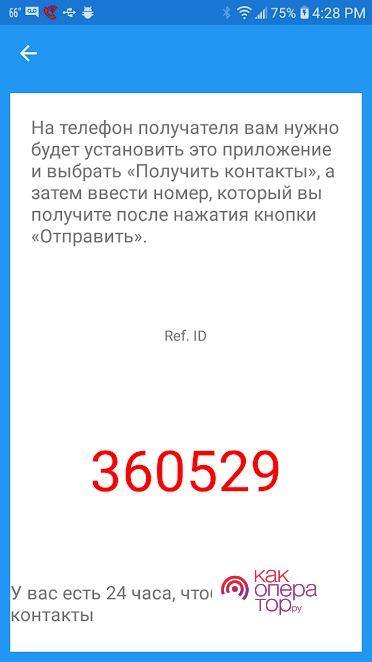
- Запустите приложение на Айфоне, выберете опцию «Получать контакты» и введите код, который был показан на Андроиде.
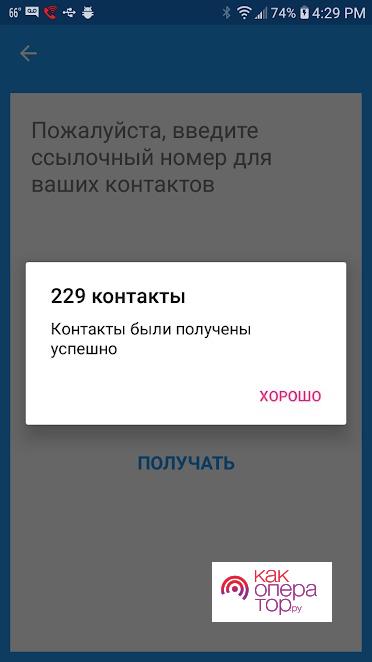
- Дождитесь окончания копирования.
Обычно выполнение операции занимает буквально несколько секунд. Все контакты автоматически сохранятся в памяти Айфона. Разумеется, только в том случае, если человек загружал приложение на оба устройства.
Переносим контакты на Айфон через iTunes
Человек, купивший Айфон, наверняка знает, что в ближайшее время он будет плотно связан с программой iTunes, которая устанавливается на компьютер. Именно через нее осуществляется синхронизация Apple iPhone с ПК. Также Айтюнс можно использовать для переноса контактов.
Способ будет работать в том случае, если человек ранее синхронизировал номера с Гугл-аккаунтом. В дальнейшем останется сделать буквально пару кликов, чтобы контакты оказались в памяти Айфона:
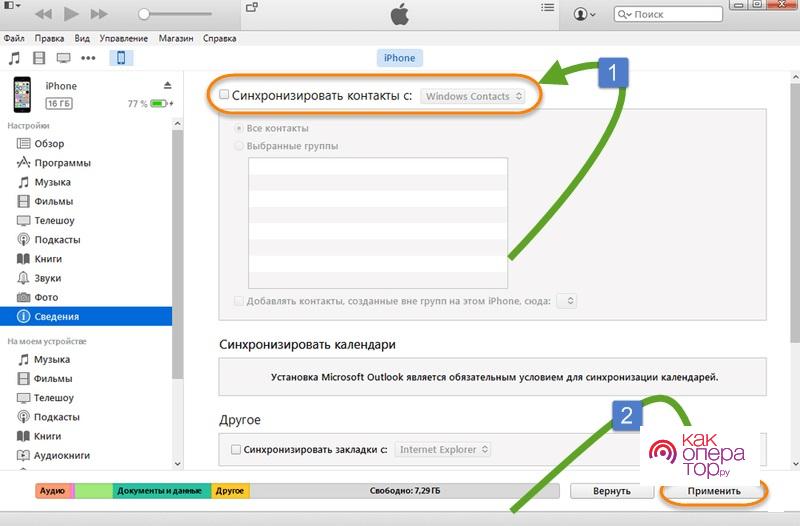
- Подключите iPhone к ПК, используя комплектный кабель.
- Откройте Айтюнс.
- Перейдите в раздел «Сведения».
- Отметьте галочкой пункт «Синхронизировать контакты с», а затем в качестве источника выберете «Windows Contacts».
- Нажмите кнопку «Применить».
Теперь все контакты окажутся на новеньком Apple iPhone. Дополнительных действий предпринимать не понадобится, но помните, что номера должны быть заблаговременно перекинуты на компьютер. Также допускается синхронизация с сервисами Гугл. Все это поможет программе iTunes определить расположение файла с контактами, чтобы корректно перенести информацию.
Источник: kakoperator.ru
Перенос контактов с Андроида на айфон — перебросить через приложения
Несмотря на множество приложений и различных опций, прямое назначение смартфона – осуществлять звонки и отправку сообщений через различные мессенджеры. Ключевым звеном здесь является список контактов, без которого самый крутой смартфон будет лишь дорогим и бесполезным аксессуаром. Как же перенести контакты с андроида на айфон?
По каким причинам может понадобиться перенос контактов с Андроида на айфон
Перенести телефонную книгу с контактами с одного смартфона на другой может понадобиться вообще только по одной причине – покупка нового гаджета. В том случае, когда новым устройством оказывается айфон, это означает, что у человека наконец-то открылись глаза и он осознал все преимущества яблочного девайса.

Список контактов на смартфоне Apple
Перенос контактов с Андроида на айфон
Прежде чем описывать, как с Андройда перекинуть контакты на айфон с помощью различных специализированных приложений, следует привести способы, при использовании которых понадобятся лишь собственные возможности смартфона.
Как перенести контакты с Андроида на айфон 5 s
Самый простой способ требует наличия под рукой компьютера, но вначале на Андроиде надо создать особый файл с расширением .vcf, который и будет содержать в себе всю информацию о контактах.
Для этого на смартфоне под управлением Андроид необходимо зайти в приложение «Контакты» и вызвать контекстное меню. В открывшемся списке выбрать пункт «Экспортировать контакты». Системой будет предложен небольшой перечень носителей, куда есть возможность сохранить данный файл. В этом отношении каких-то определённых требований нет, главное, чтобы пользователь запомнил его месторасположение.
Далее смартфон подсоединяется к компьютеру с помощью шнура USB. Файл vCard, который был ранее создан на телефоне, переносится в память компьютера. После этого к ПК подсоединяется уже айфон 5 s и с помощью программы iTunes файл с контактами переносится в его память. Этот файл имеет универсальное расширение, понятное абсолютному большинству смартфонов, в том числе и от компании Apple.
Поэтому при помощи любого файлового менеджера vCard просто открывается и сохраняется в памяти. Список контактов после этого появляется в айфоне.
Как перенести контакты с Андроида на айфон 6
Предыдущий способ подходит в том случае, когда список контактов готовится заранее – до покупки самого яблочного гаджета, а старый смартфон необходимо отдать. Например, приобретение айфона 6 по trade-in, когда на новый гаджет делается скидка с учетом остаточной стоимости того, что был в употреблении.
Обратите внимание! Когда под рукой оказываются оба смартфона, есть возможность обойтись без компьютера. Достаточно создать файл vCard, как было описано выше и перебросить его по протоколу Bluetooth.
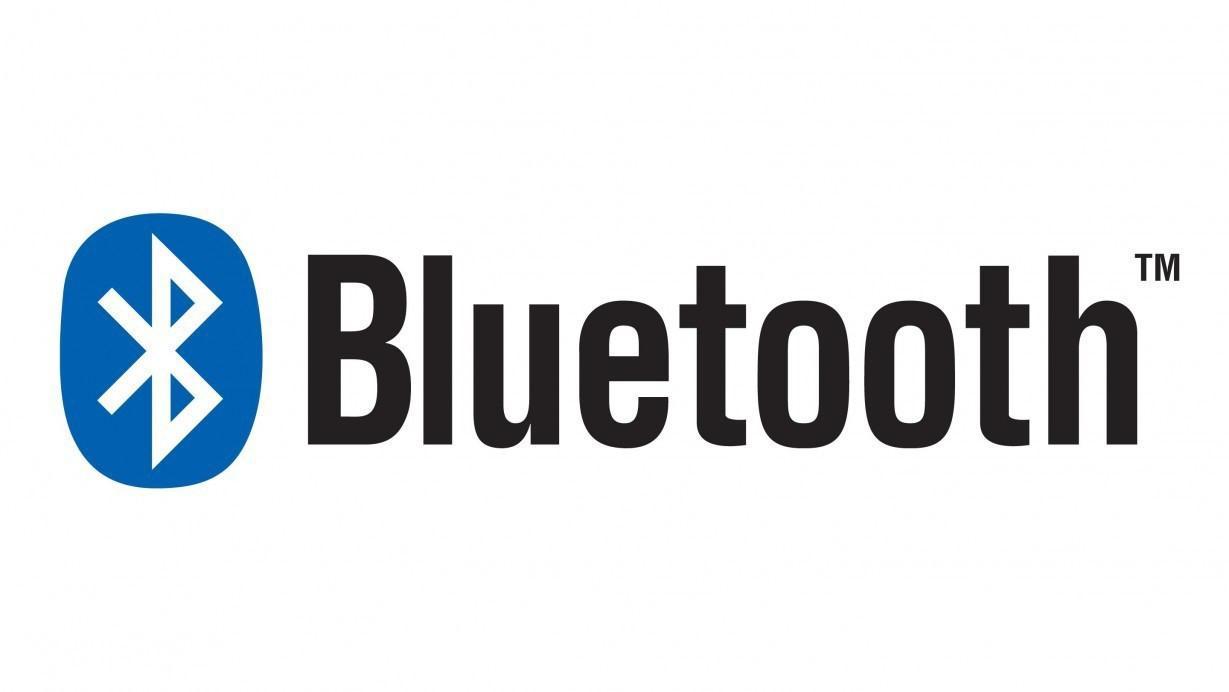
Bluetooth переводится как «синий зуб»
Однако сопряжение устройств даже от одного и того же производителя часто становится изрядной головомойкой, что уж говорить о явных конкурентах – Андроиде и айфоне. В связи с эти предлагается следующий способ.
Как перенести контакты с Андроида на айфон 7 и 7 плюс
Если пользователем уже создана учетная запись в сервисе iCloud, то появляется возможность отправить файл с расширением .vcf с устройства Андроид по электронной почте. Для этого созданный файл надо найти в памяти смартфона с помощью файлового менеджера и вызвать меню долгим нажатием на сам файл из предложенного списка в разделе «Отправить».
Теперь остается лишь зайти на iPhone 7 Plus через приложение «Почта» на iCloud и скачать файл с записанными номерами телефонов.
Как перенести контакты с Андроида на айфон SE
Существует возможность переместить телефонную книгу со смартфона на смартфон без создания какого-либо файла. Весь секрет заключается в синхронизации данных с аккаунтом Google, в том числе и списка контактов.
По умолчанию синхронизация данных на смартфоне действует автоматически при изменении каких-либо сведений. Однако для лучшей надежности, перед тем как сменить свой смартфон, будет не лишним еще раз провести синхронизацию. Для этого в настройках надо выбрать пункт «Аккаунты» и, войдя в меню, нажать на нужный аккаунт, с которым требуется синхронизировать свои данные.

Синхронизация данных позволяет иметь доступ к личной информации независимо от вида устройства (смартфон, планшет, ПК)
После этого уже на своем айфоне SE зайти в настройки и в разделе «Почта, адреса, календари» выбрать пункт «Добавить учетную запись». На экране появится список ресурсов, среди которых следует выбрать, тот, который нужно – в данном случае это будет Google.
Важно! Синхронизации подвергнутся все составляющие: «Контакты», «Календарь», «Chrome», «Хранилище» и тому подобное.
Возможно, что синхронизация всех данных покажется излишней. В этом случае оптимальным решением будет вместо выбора Google зайти в меню «Другое» и выбрать пункт «Учетная запись CardDAV». В открывшемся окне заполнить все необходимые поля: адрес сайта (google.com), логин и пароль. После этого будут синхронизированы только контакты.
Как перенести контакты с Мейзу на айфон
Чтобы перенести список контактов Meizu на айфон, можно воспользоваться одним из следующих способов:
- Создать файл на Андроид-устройстве с расширением .vcf, который будет содержать всю информацию о телефонной книге владельца. После этого файл передается на айфон: через компьютер, по блютуз, по почте.
- Синхронизировать список контактов с учетной записью Гугл, после чего зайти в тот же аккаунт уже с нового устройства и выполнить повторную синхронизацию. Таким образом список телефонных номеров сохранится на смартфоне.
Перенос контактов с Android на iPhone через Gmail
Можно отправить созданный файл vCard на свою собственную почту Gmail. Для этого во время экспортирования файлов выбрать из предложенного системой списка пункт Gmail и отправить письмо самому себе.
После этого уже с айфона зайти на почту и скачать файл на смартфон и открыть его. Список контактов автоматически появится в телефоне.
Приложения для переноса контактов с Андроида на айфон
Помимо собственных возможностей операционных систем также есть возможность перекидывания телефонной книги с помощью специальных программ.
Как перекинуть телефонную книгу с Андроида на айфон через Move to iOS
Это приложение устанавливается на смартфон под управлением Андроид и позволяет переносить данные между двумя устройствами по беспроводной сети Wi-Fi.
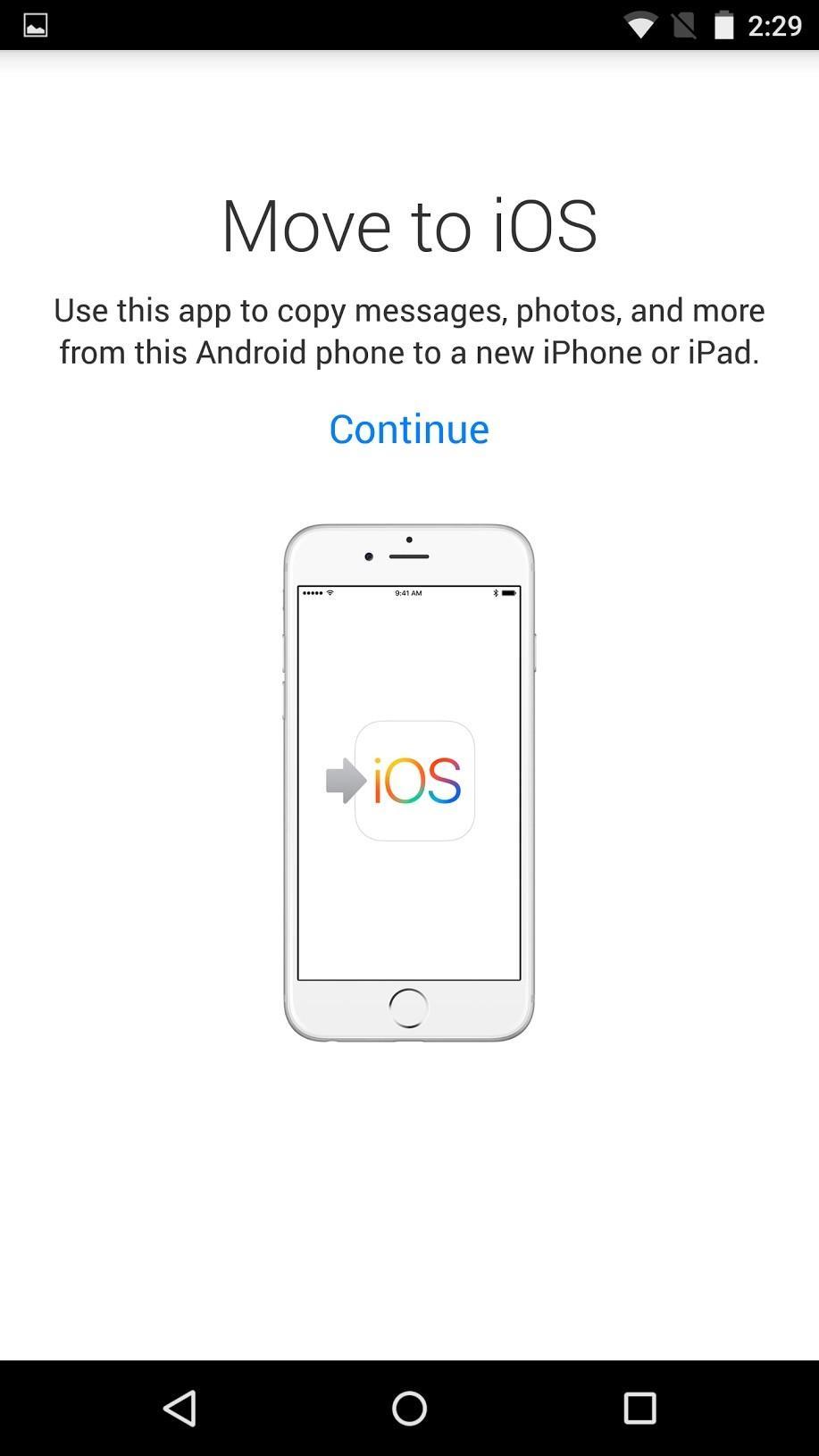
Стартовое окно программы Move to iOS
Сперва необходимо убедиться, что уровня заряда батареи на обоих гаджетах хватит на все время переноса. Лучше всего будет подключить к ним зарядные устройства.
Важно! Перенос файлов с Андроида на айфон производится в момент его первой настройки. В противном случае придется стирать все данные со смартфона и начинать все сначала.
Порядок действий следующий:
- Выбрать необходимый язык (русский).
- На айфоне на экране «Программы и данные» нажать на пункт «Перенести данные с Андроид».
- Запустить приложение на Андроид-смартфоне и нажать кнопку «Далее» в окне «Поиск кода».
- Андроид-гаджет может выдать сообщение, что не работает интернет, но его не следует воспринимать всерьез.
- На iPhone высветится специальный код, который нужно будет ввести в специальное поле на Андроиде.
- Когда появится сообщение «Перенос данных», необходимо выбрать, что следует передать на айфон и нажать кнопку «Далее».
- Когда процесс переноса завершится (полоса загрузки заполнена), на Андроид-устройстве нажать «Готово», а айфон будет продолжать дальнейшую свою настройку.
Как перекинуть номера через MobileTrans
Эта программа работает на персональном компьютере. Запустив ее, необходимо подключить оба смартфона к ПК, выбрать в окне пункт «Phone Transfer». Приложение предложит список данных, которые можно перекинуть на айфон. После того, как будут проставлены галочки на нужных пунктах, начнется процесс копирования (именно копирования, а не переноса, то есть, в Андроид-смартфоне вся информация останется по-прежнему).
Как перекинуть номера через «Яндекс.Переезд»
Для этого способа необходима учетная запись Яндекса:
- На Андроид-устройство скачивается и устанавливается приложение «Яндекс.Переезд».
- После авторизации надо нажать кнопку «Далее». Приложение загрузит все данные на «Яндекс.Диск» и выдаст специальный ПИН-код, который следует запомнить или записать.
- На новый айфон устанавливается приложение «Яндекс.Диск» (можно зайти с браузера, не устанавливая само приложение). В меню «Настройки» ввести полученный ранее ПИН-код и все данные загрузятся на смартфон.
